
资料下载

DIY智能手机LoRa连接
描述
该项目将帮助您使用 USB 端口和 Arduino Lilypad USB 在手机和 LoRa 模块之间建立连接。有一个用于点对点通信的示例聊天应用程序,您可以对其进行修改,甚至可以在智能手机中制作一个 TTN 传感器 :)
第 1 步:硬件
您可以在此处找到所有硬件元素,或在上面列出。

您可以在这两种Atmega32U4 3.3v 8MHz型号之间进行选择,虽然黑色的似乎好一点,蓝色的有时会在我的黑色手机上停止工作......

使用OTG电缆适配器很重要

注意PCB,有2个选项,左或右。
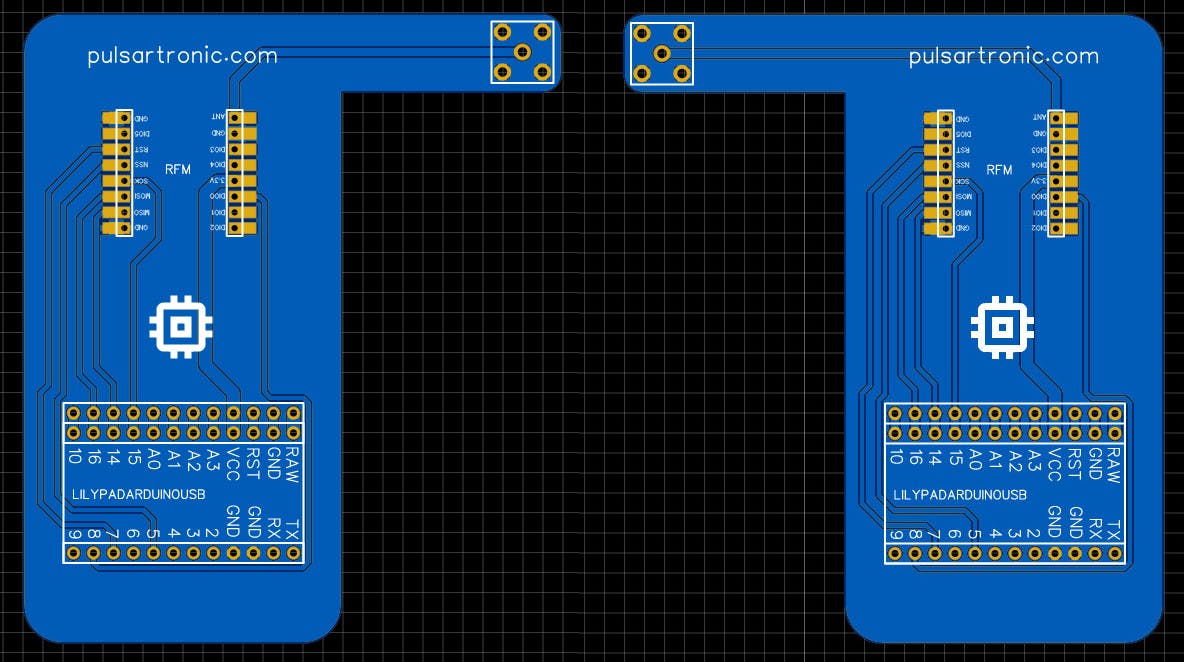
根据您要焊接芯片的哪一侧选择一个
因为要和你的手机接触,所以我用砂纸和透明胶带让它更光滑,防止短路

实际上有透明胶带覆盖触点:)

第 2 步:软件
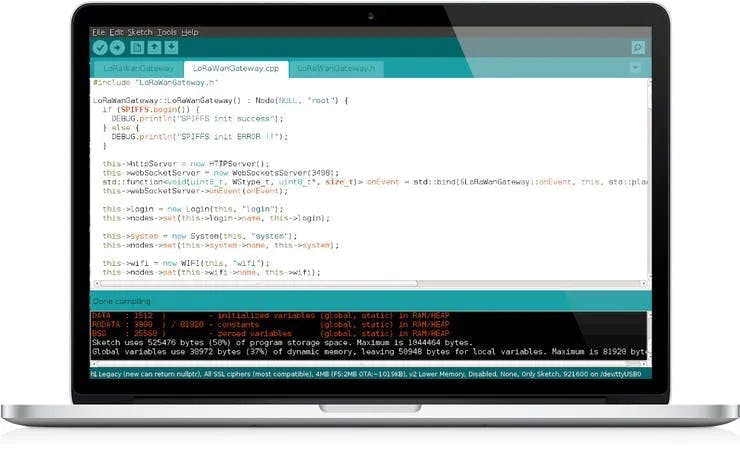
现在您必须设置 Arduino IDE,注意您可以使用任何其他您喜欢的框架。这并不难,但您必须做一两件事才能编译项目。
代码托管在 github.com ,它是开源的,请随意贡献,报告错误或提出建议会很棒:)
下载并打开:
ArduinoIDE/USBRFMApp/USBRFMApp/USBRFMApp.ino
更改文件下的 Sketchbook 位置--> 首选项
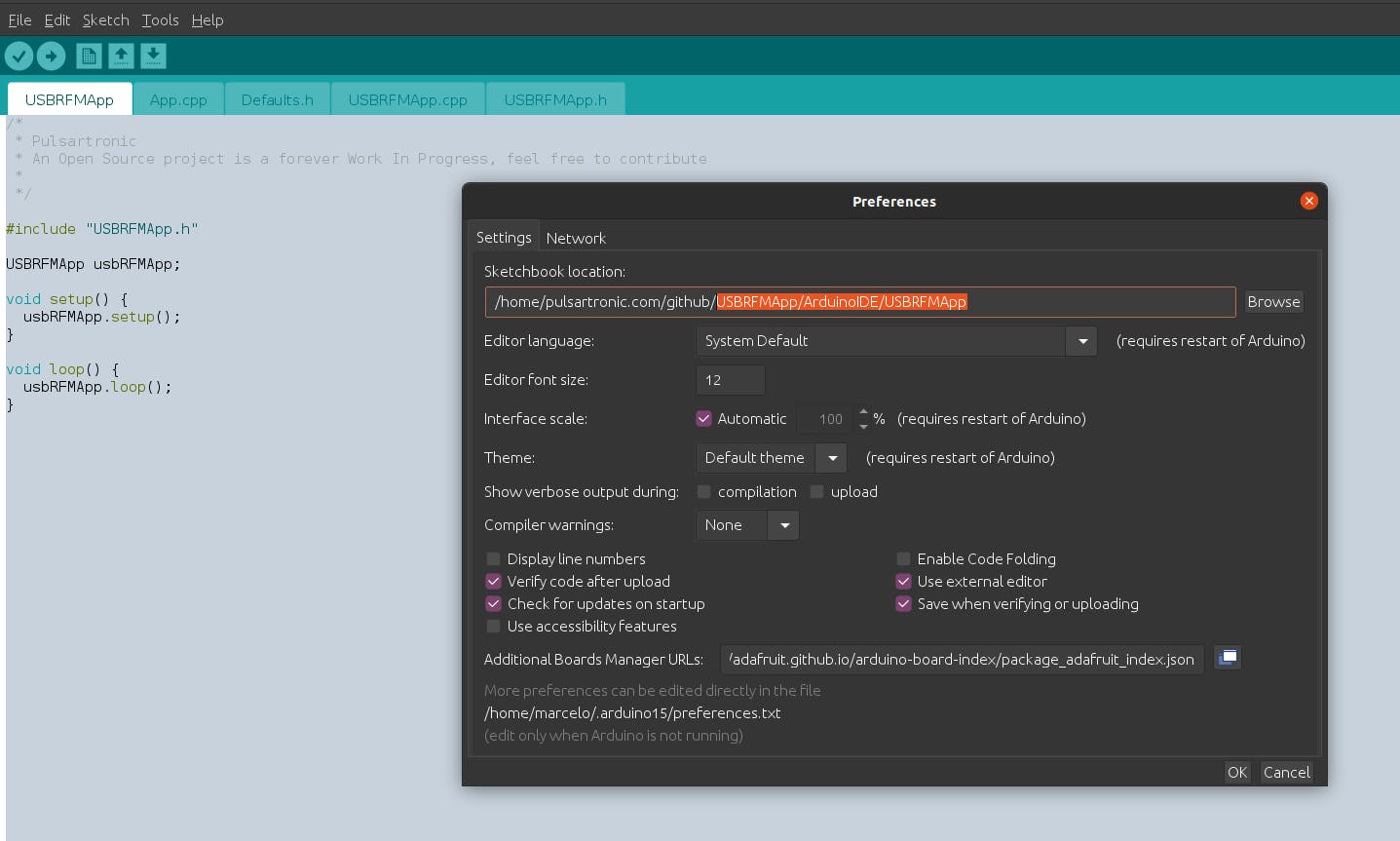
如果需要,请在文件 --> 首选项下添加其他板...我一直在使用:

在工具->板下选择您的板
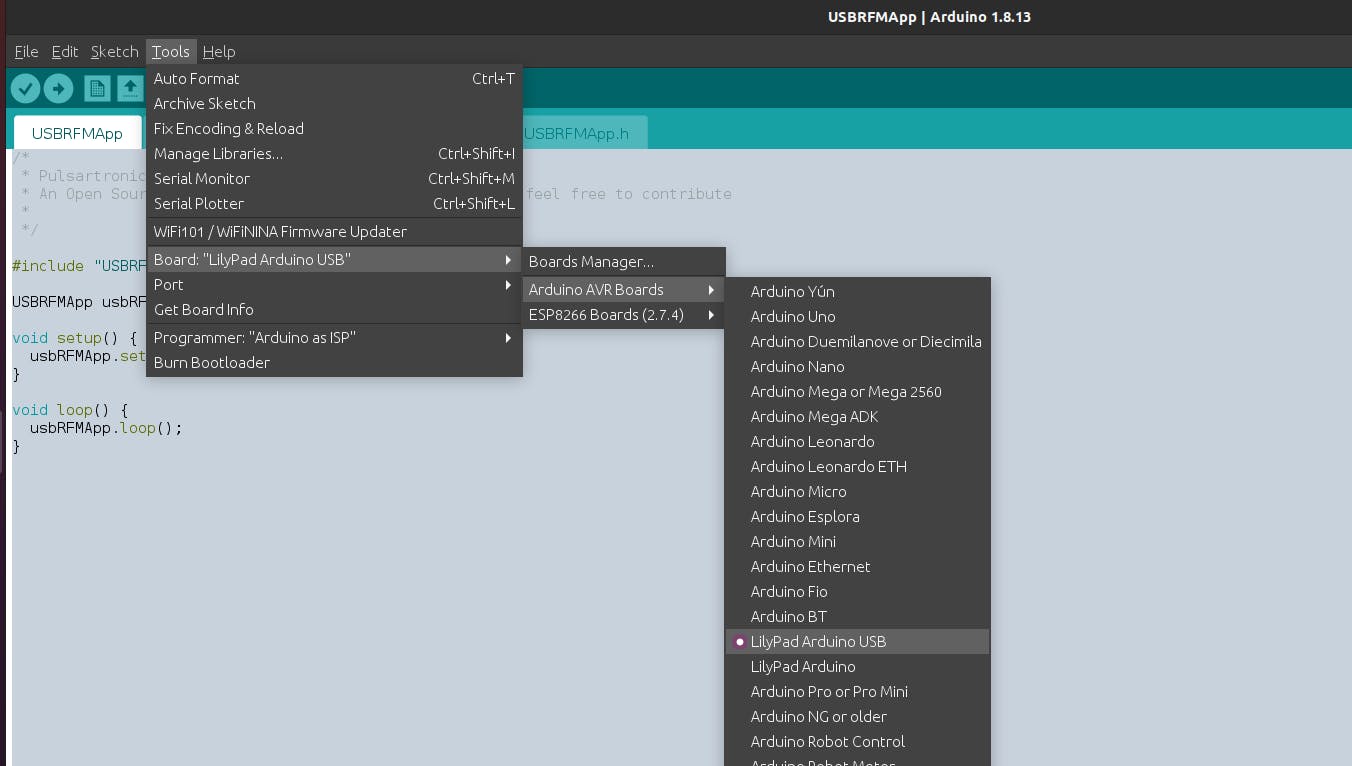
它现在应该编译。
现在打开:
ArduinoIDE/USBRFMApp/USBRFMApp/Defaults.h
如果需要,更改默认值,它们是十六进制的,我希望你能处理它们,将它上传到你的板上并使用 android 应用程序进行配置。
安卓应用界面配置
全部连接后,您可以使用位于的应用程序打开和配置您的设备。
USBRFMApp/USBRFMApp.v1.apk
You可以使用那个,自己编译一个或者从Google Play Store下载
可以使用Web Serial API将您的浏览器直接连接到 USB 端口,但目前它还不够成熟,并且不适用于手机浏览器,这就是您必须使用 Android 应用程序访问 USB 的原因端口,它可能会在未来发生变化
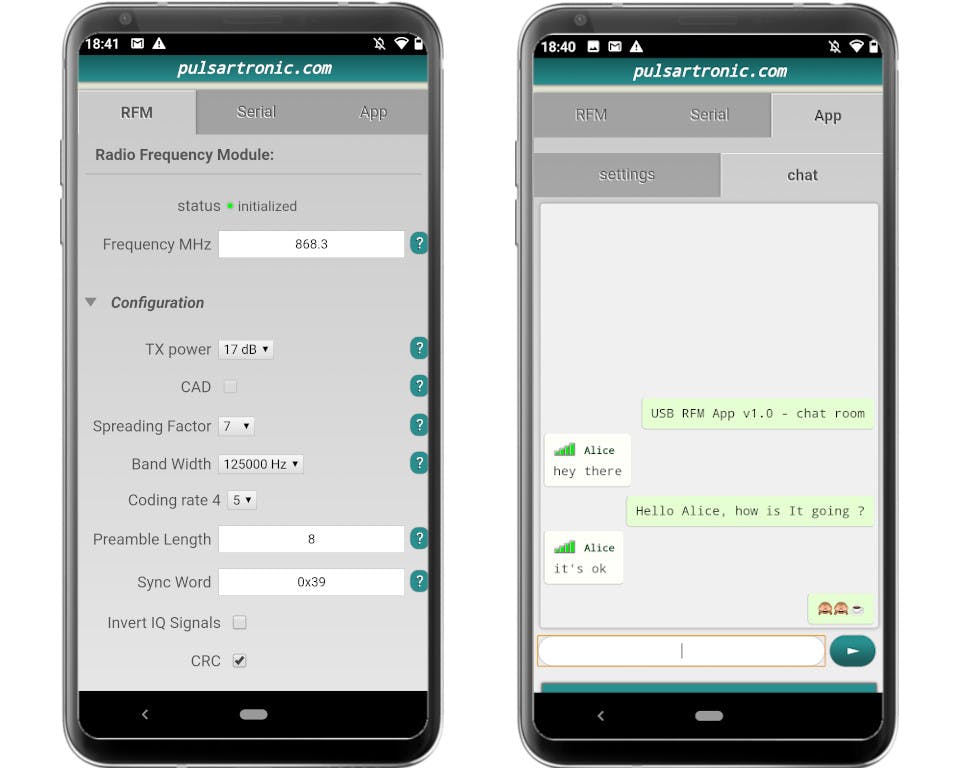
示例聊天程序使用 AES-256-CBC 发送和接收加密消息,密钥取决于设置下配置的房间,使用一些秘密房间名称保护隐私,同样必须在您要与之聊天的每个设备中配置。 ..这很容易...
第 3 步:自定义应用程序
如果您想摆***天系统并从/向 RFM 模块读取/写入原始字节,请打开 Android Studio 项目,编辑以下文件并添加您的逻辑。
AndroidStudio/USBRFMApp/app/src/main/assets/USBRFMApp/app/App.js
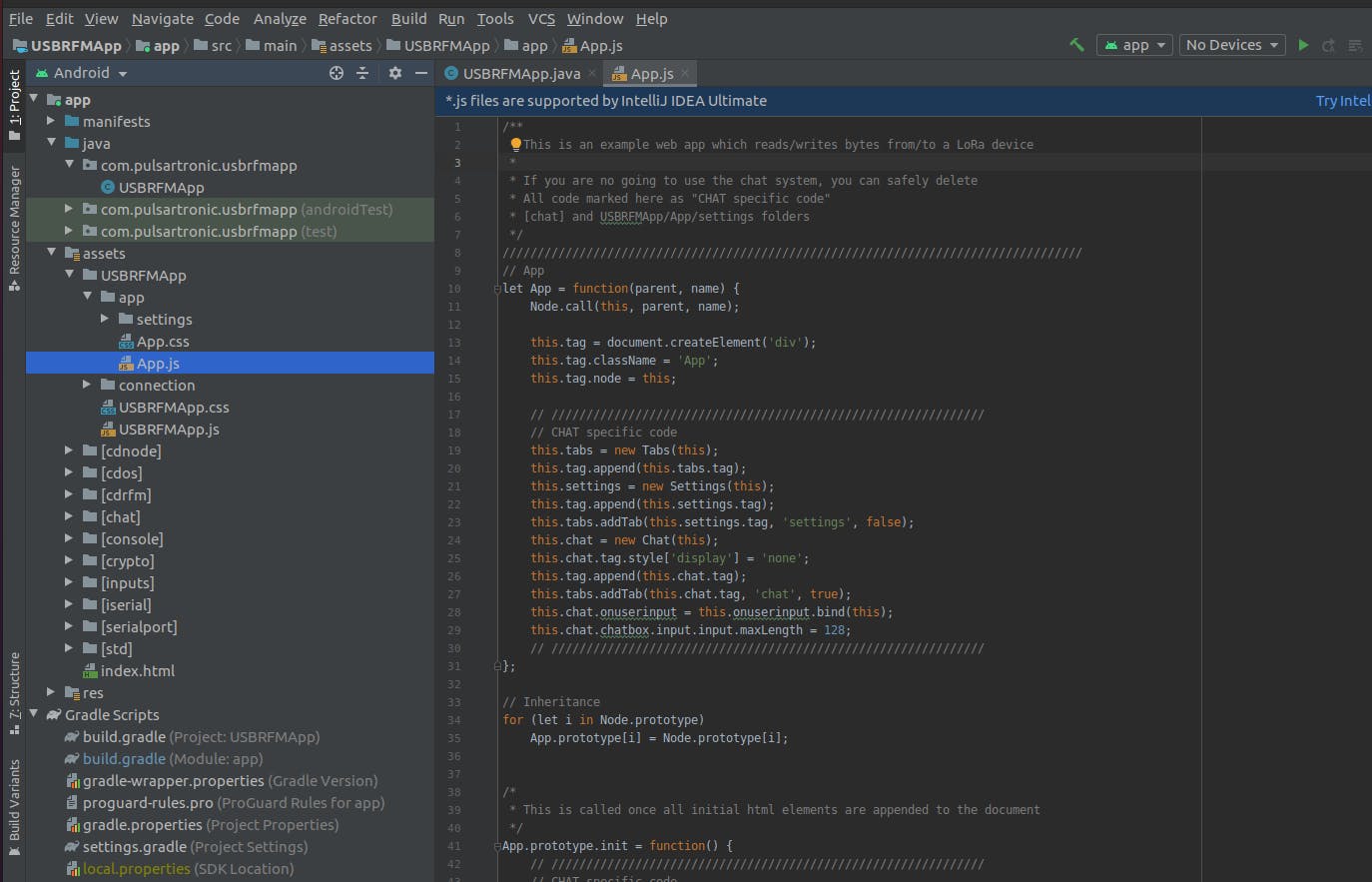
我希望它足够清楚
声明:本文内容及配图由入驻作者撰写或者入驻合作网站授权转载。文章观点仅代表作者本人,不代表电子发烧友网立场。文章及其配图仅供工程师学习之用,如有内容侵权或者其他违规问题,请联系本站处理。 举报投诉
- 相关下载
- 相关文章






